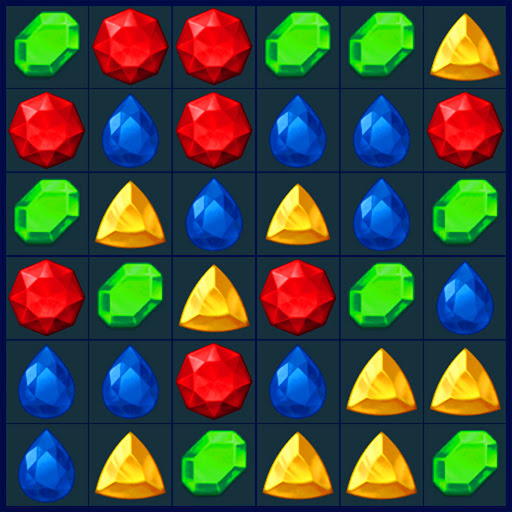Ce guide vous montre comment jouer à vos jeux Sega CD sur un Steam Deck à l'aide d'EmuDeck. Nous couvrirons tout, de la configuration initiale au dépannage des problèmes post-mise à jour.
Étapes de pré-installation :
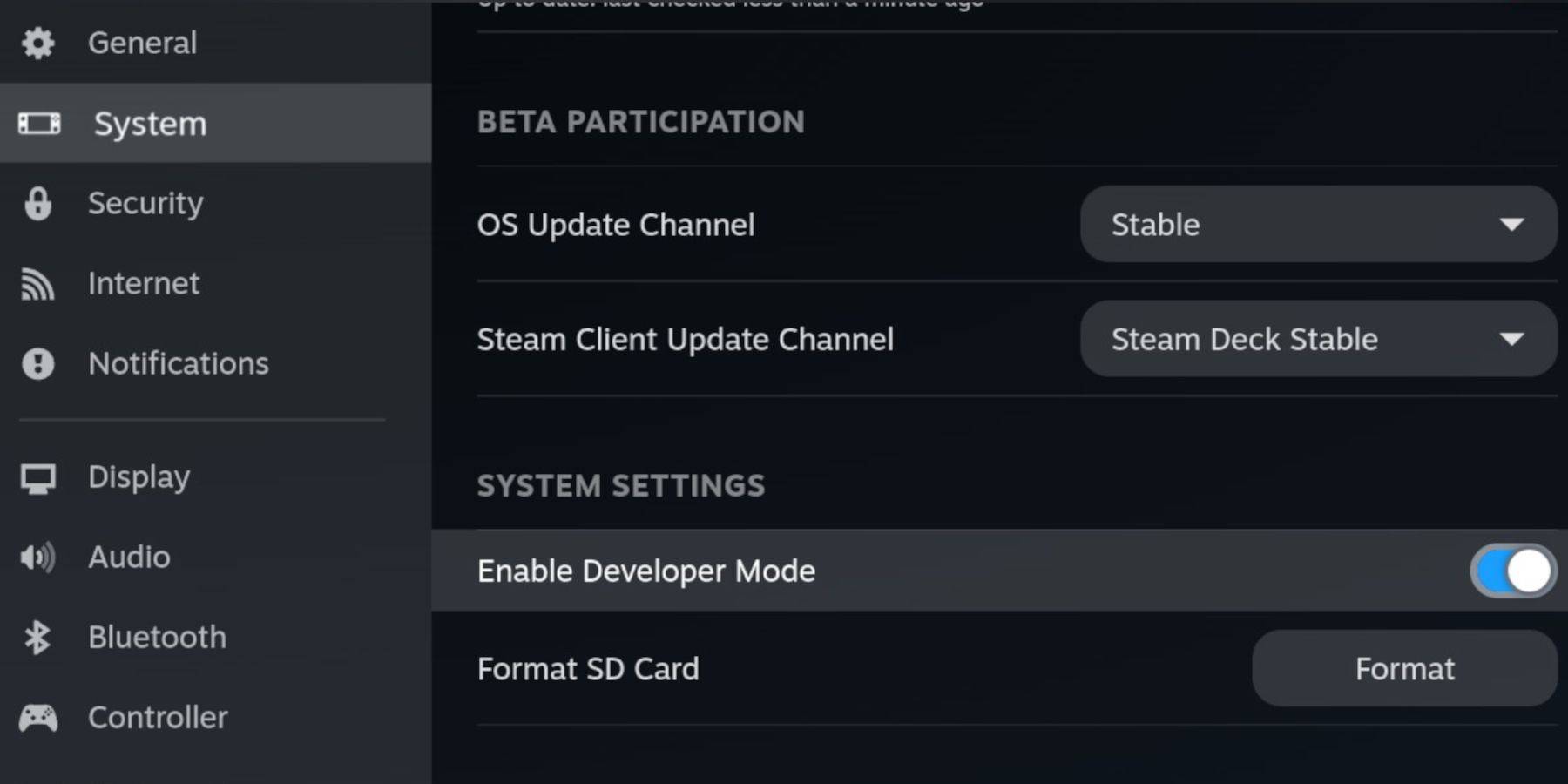 Activez le mode développeur et le débogage à distance CEF sur votre Steam Deck pour la compatibilité avec les mises à jour d'EmuDeck. Instructions:
Activez le mode développeur et le débogage à distance CEF sur votre Steam Deck pour la compatibilité avec les mises à jour d'EmuDeck. Instructions:
- Accédez au menu Steam (bouton Steam).
- Accédez à Système > Mode développeur (activer).
- Accédez au menu Développeur > Débogage à distance CEF (activer).
- Bouton Steam > Alimentation > Mode Bureau.
Articles essentiels :
- Carte microSD A2 haute vitesse (pour EmuDeck et jeux).
- Carte microSD formatée (formatez-la sur le Steam Deck).
- CD-ROM Sega et fichiers BIOS obtenus légalement.
- (Facultatif mais recommandé) Clavier et souris pour une gestion plus facile des fichiers.
Formatage de la carte SD :
- Insérez la carte microSD.
- Menu Steam > Stockage > Formater la carte SD.
Installation d'EmuDeck :
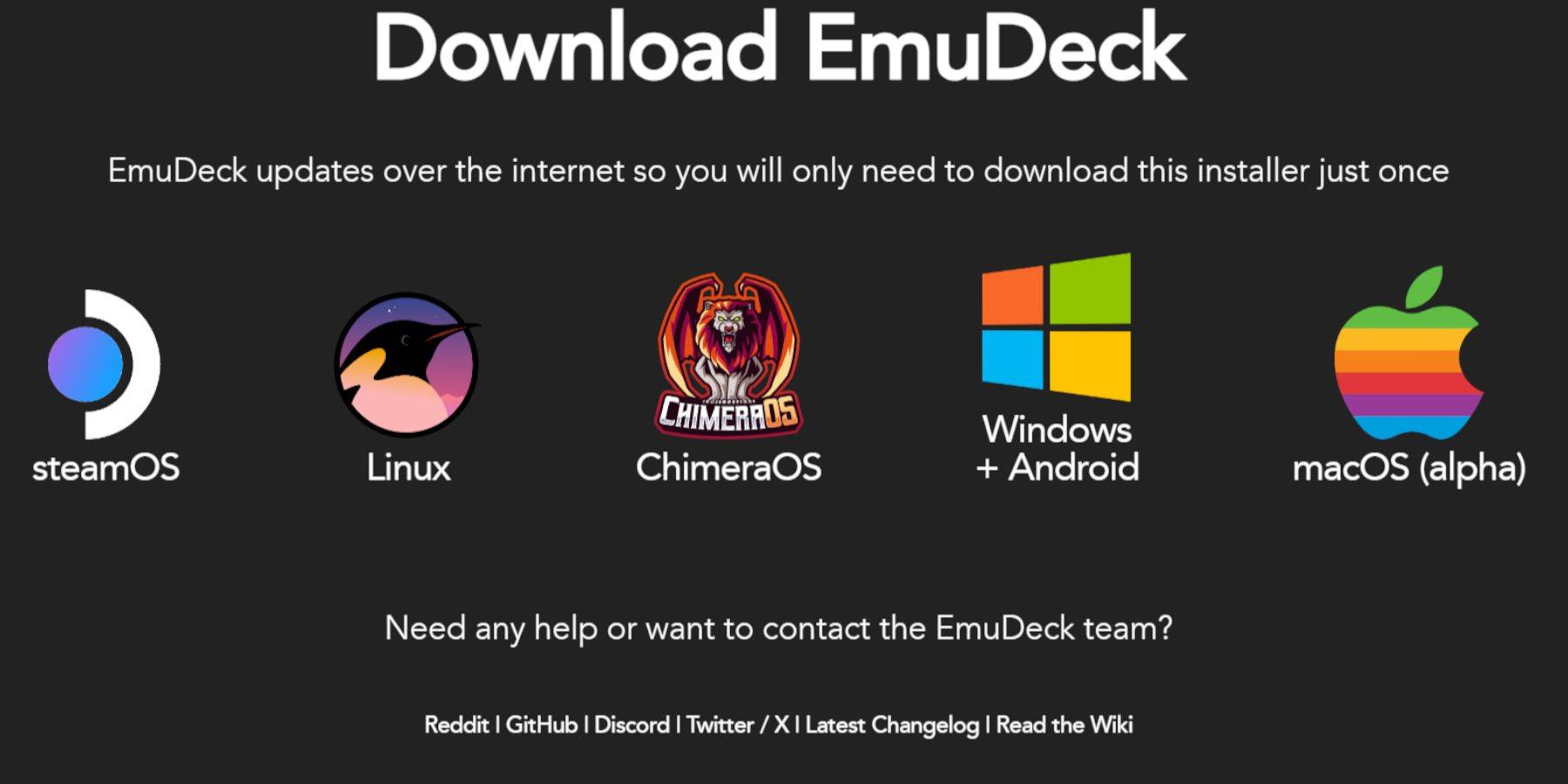
- Bouton Steam > Alimentation > Mode Bureau.
- Téléchargez un navigateur (depuis Discovery Store), puis téléchargez EmuDeck. Choisissez la version du système d'exploitation Steam.
- Exécutez le programme d'installation, sélectionnez « Personnalisé », choisissez votre carte SD, sélectionnez Steam Deck comme cible et choisissez RetroArch, MelonDS, Steam ROM Manager et Emulation Station (ou tous les émulateurs).
- Terminez l'installation.
Transfert de fichiers de CD Sega :
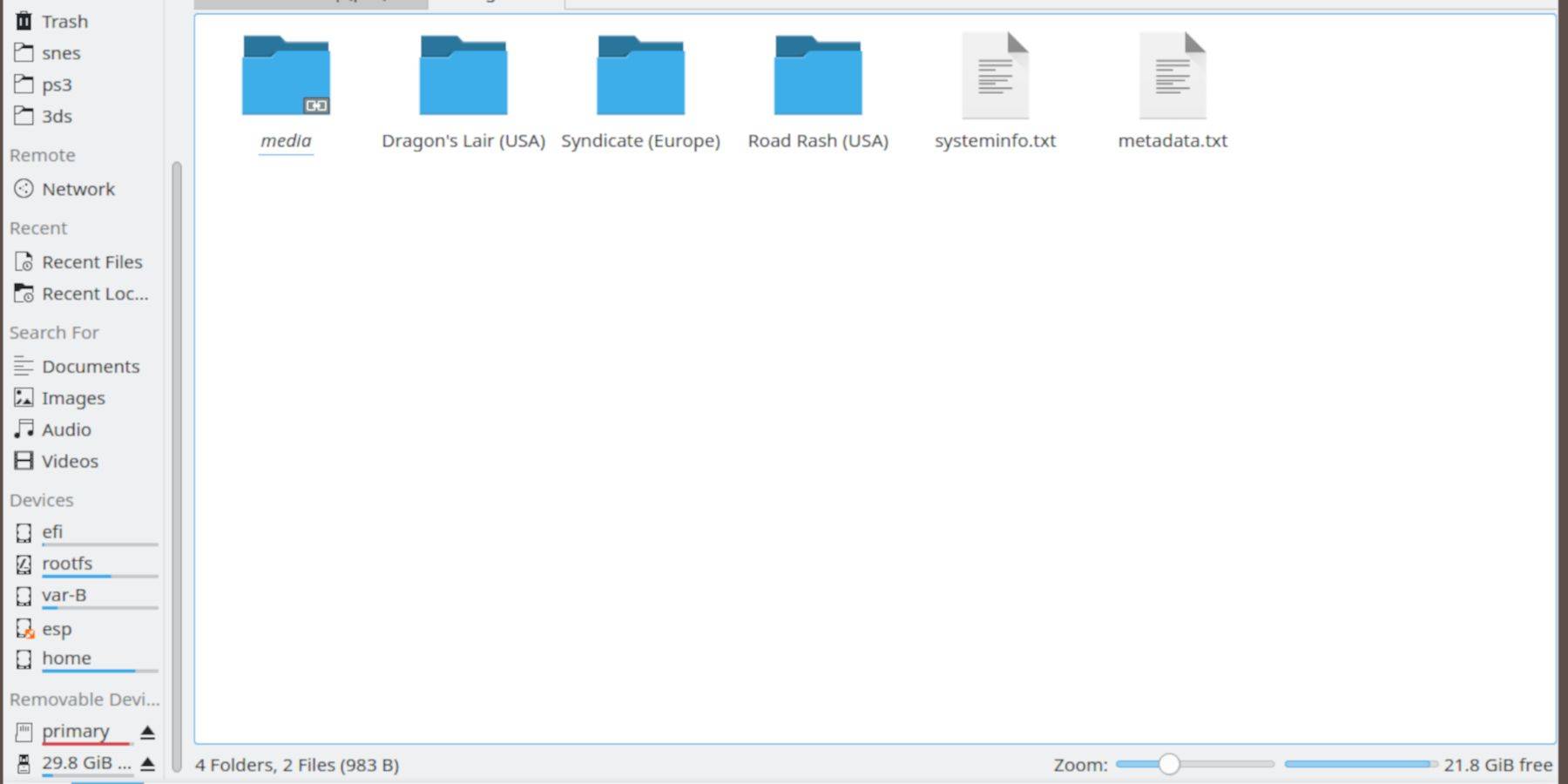
- BIOS : Mode bureau > Navigateur de fichiers Dolphin > Carte SD (primaire) > Émulation > BIOS. Transférez vos fichiers BIOS ici.
- ROMS : Mode bureau > Navigateur de fichiers Dolphin > Carte SD (primaire) > Émulation > ROMS > segaCD (ou mégaCD). Transférez vos ROM.
Ajout de ROM avec Steam ROM Manager :
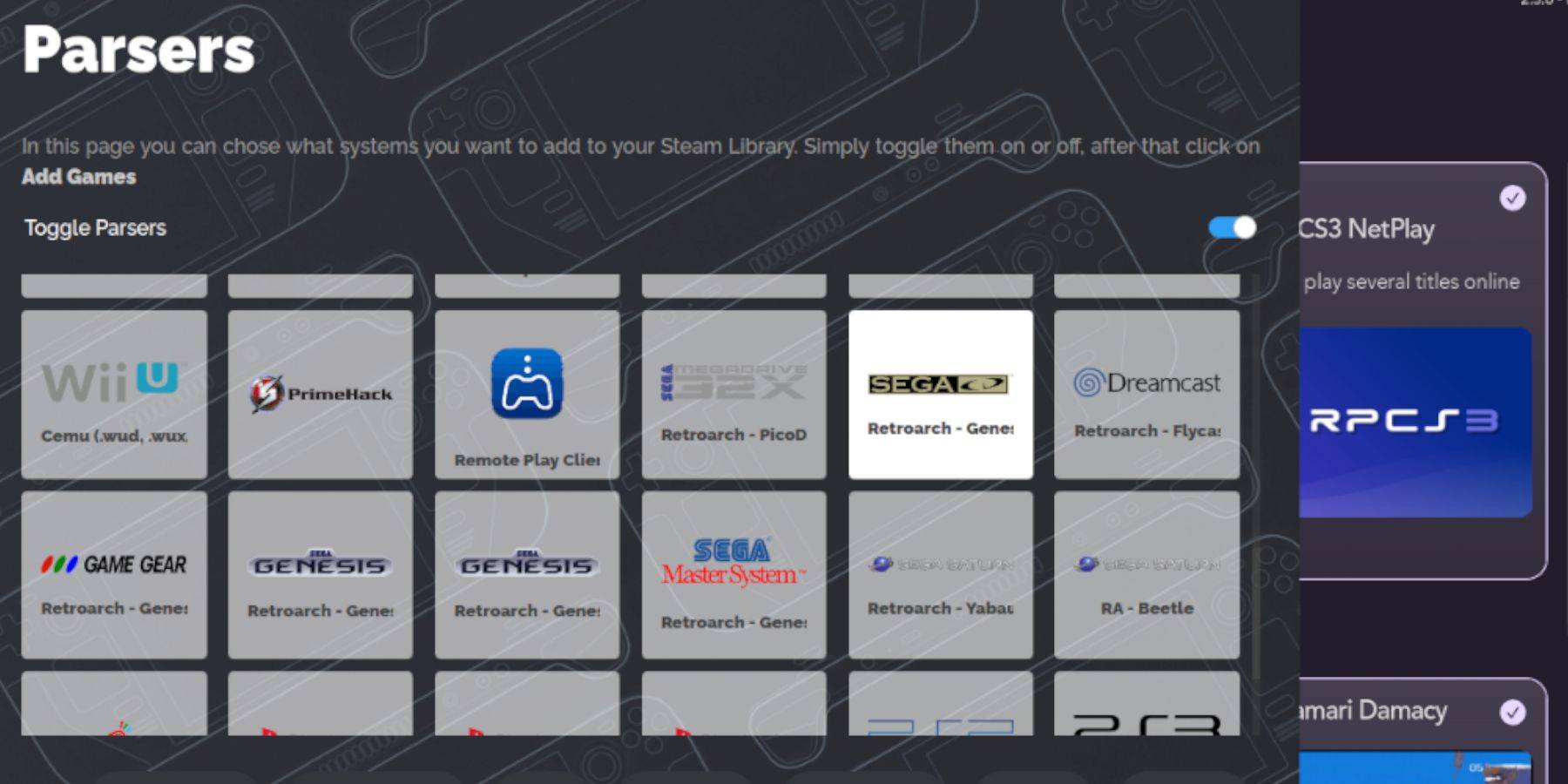
- Ouvrez EmuDeck, puis Steam ROM Manager. Cliquez sur "Oui".
- Cliquez sur "Suivant", puis sur les deux fenêtres Nintendo DS (c'est une bizarrerie de l'interface).
- Cliquez sur "Ajouter des jeux", puis sur "Analyser". SRM préparera vos jeux et reprises.
Correction des couvertures manquantes :
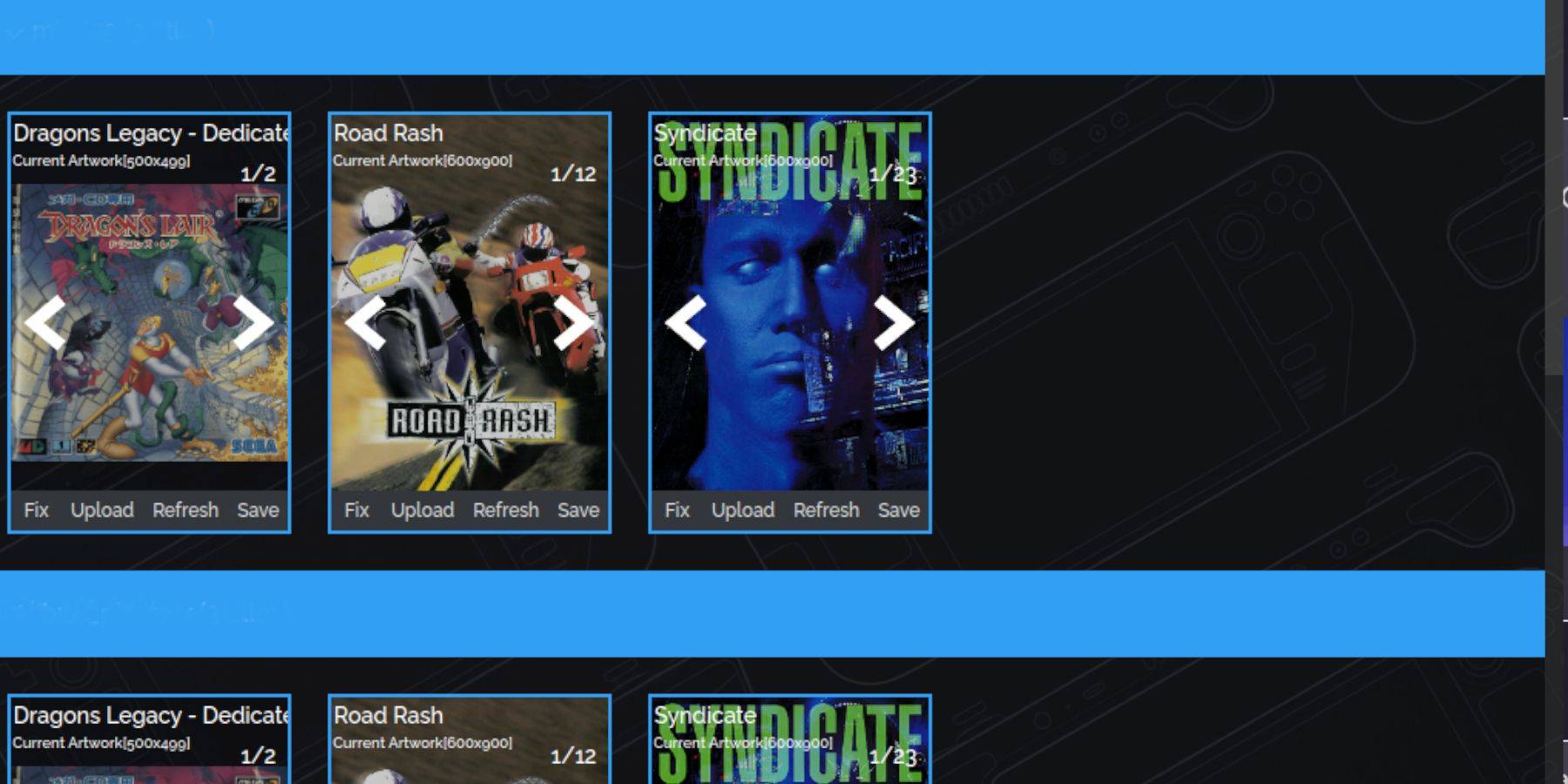 S'il manque des couvertures :
S'il manque des couvertures :
- Cliquez sur "Réparer".
- Recherchez le titre du jeu.
- Sélectionnez une couverture, cliquez sur « Enregistrer et fermer ».
Pour ajouter manuellement des couvertures : cliquez sur "Télécharger", localisez votre image, puis cliquez sur "Enregistrer et fermer".
Jouer à des jeux Sega CD :
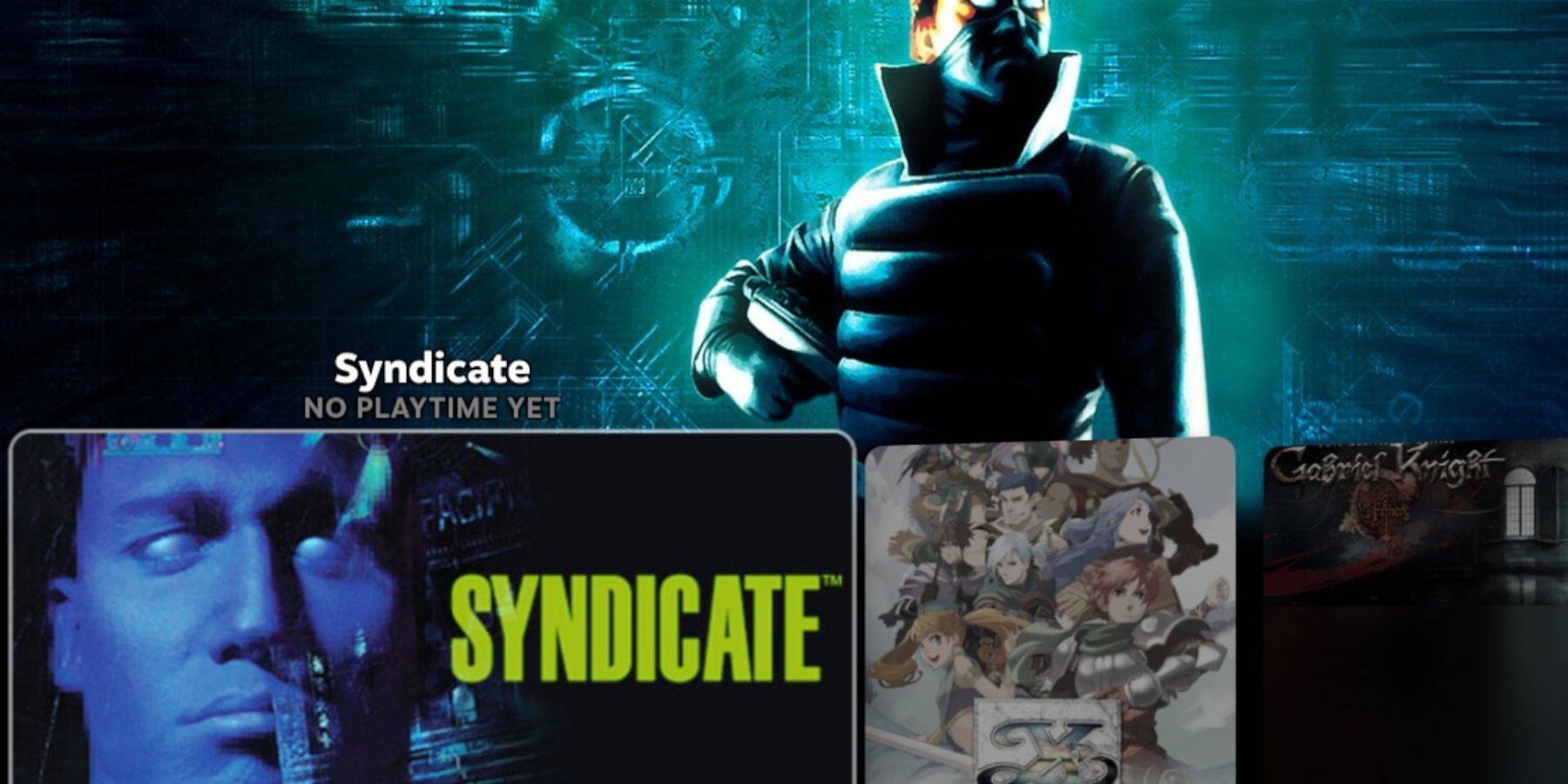
- Bouton Steam > Bibliothèque > Collections > CD Sega.
- Sélectionnez votre jeu.
Utiliser Emulation Station :
Emulation Station (si installée) fournit une bibliothèque plus organisée. Accédez-y via le bouton Steam > Bibliothèque > Non-Steam. Pour améliorer les métadonnées : Menu Emulation Station > Scraper > TheGamesDB > Sega CD > Start.
Installation du chargeur de pont :
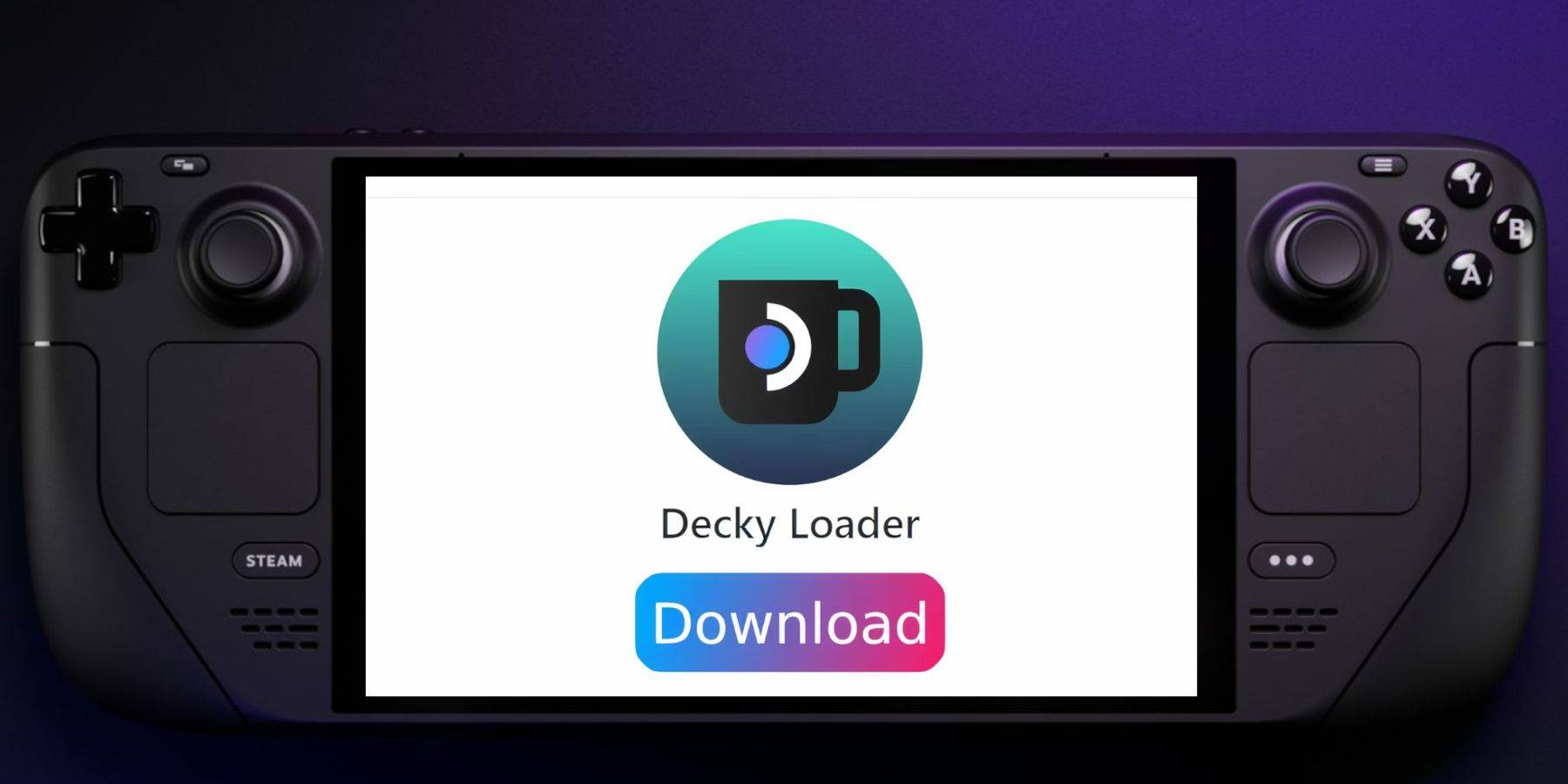 (Recommandé par les développeurs d'EmuDeck pour les outils électriques)
(Recommandé par les développeurs d'EmuDeck pour les outils électriques)
- Mode bureau.
- Téléchargez Decky Loader depuis sa page GitHub.
- Double-cliquez sur le lanceur, sélectionnez « Installation recommandée ».
- Redémarrez en mode jeu.
Installation et optimisation des outils électriques :
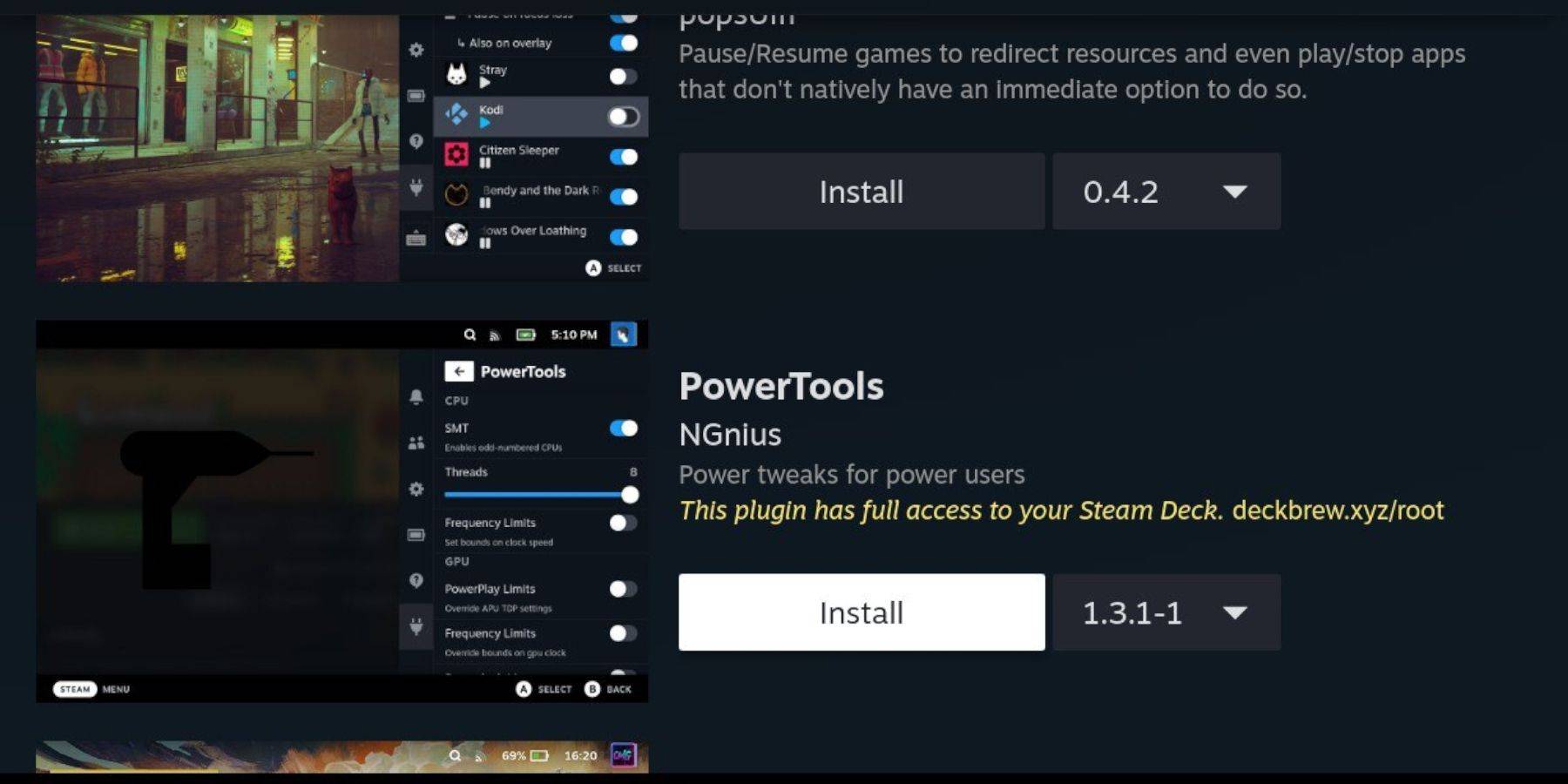
- Mode Jeu > Bouton QAM > Icône du magasin Decky Loader.
- Installer les outils électriques.
- Lancez un jeu Sega CD.
- QAM > Decky Loader > Outils électriques : désactivez les SMT, définissez les threads sur 4.
- QAM > Performances > Vue avancée > Contrôle manuel de l'horloge GPU (Activé) > Fréquence d'horloge GPU (1 200).
- Sélectionnez « Par profil de jeu » pour enregistrer les paramètres.
Restauration de Decky Loader après une mise à jour de Steam Deck :

- Mode bureau.
- Téléchargez Decky Loader depuis GitHub.
- Sélectionnez « Exécuter » (et non « Ouvrir »).
- Entrez votre mot de passe sudo (créez-en un si nécessaire).
- Redémarrez en mode jeu.
Profitez de vos jeux Sega CD sur votre Steam Deck !
 Maison
Maison  Navigation
Navigation






 Derniers articles
Derniers articles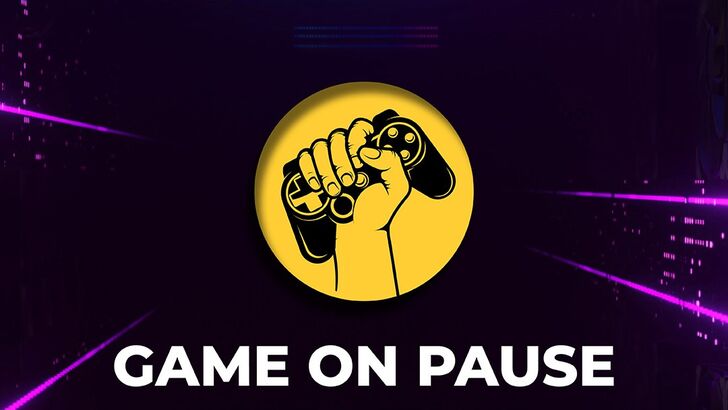










 Derniers jeux
Derniers jeux